xn--80axnb.xn--p1ai | Скачать FIFA 11 | Скачать FIFA | Турнир - FAQ - Вопросы и ответы
Как добавить скачанные лица в FIFA 11 с помощью Creation Master 11
В идеале, в папке со скачанным лицом должно быть 7 файлов. В нашем архиве так и есть, я вам объясню и покажу что это за файлы, и что с ними делать.
Alpha.png - Это альфа текстура прически игрока, для правильного отображения прически эта текстура необходима.
Eye.png - Это как вы смогли наверно заметить текстура глаз игрока.
Face.rx3 - Все файлы с форматом .rx3 - это файлы 3D объектов. В идеале их должно быть 2: Череп и прическа. Face.rx3 - Это череп нашего игрока.
Hair.png - Это текстура прически игрока, с помощью неё задается цвет волос.
Hair.rx3 - 3D элемент прически. То есть сама прическа и её форма.
Wil.png - Это минилицо игрока которое будет отображаться только в меню и при выборе состава.
Wilshere.png - Это сама текстура лица, одна из самых важных текстур.
1. Для начала вам необходимо скачать последнюю версию программы CM 11.
2. После запуска программы вам необходимо загрузить базу вашей FIFA 11. Ниже на скрине показано как сделать это
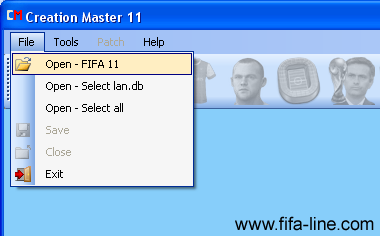
3. Сейчас на примере нового лица для Джека Уилшира я покажу вам как добавить его в игру.
4. В поиске вводим фамилию игрока которого нам надо найти. После того как вы ввели Фамилию и имя игрока жмем по кнопке поиск. В программе это выглядит так:
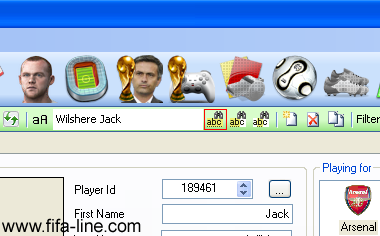
5. После того как мы нашли нужного игрока, переходим на вкладку Face
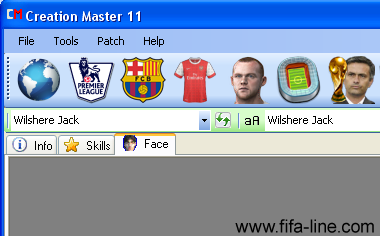
6. Если у игрока сгенерированное лицо игрой, то надо убрать галочку с поля "Has generic Face". В нашем случае так и делаем, после этого у вас должно появиться много разных сообщений.
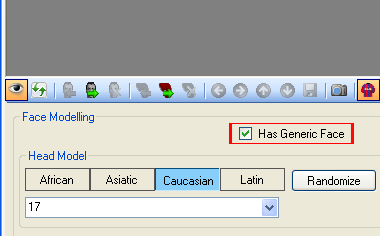
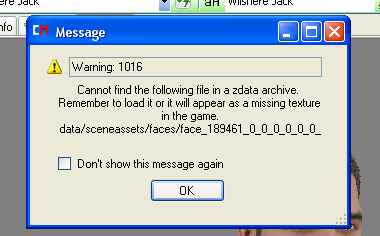
7. После того как вы убрали галочку и приняли все ошибки у вас должно пропасть все лицо полностью. Теперь перейдем к установке 3D объектов для нашего игрока. Всего их 2 - череп и прическа. Первое что мы будем добавлять это череп. Для того чтобы сменить череп на скачанный вам надо кликнуть по кнопке "Import 3D Head Model", после того как вы нажали эту кнопку у вас появиться окно с предупреждением в нем вы должны нажать "Yes". После всего проделанного у вас должно появиться окно обзора, где вы выберете скачанный череп. В архиве он называется - "Face.rx3".
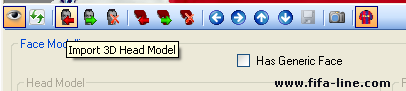
8. Теперь таким же способом будем добавлять 3D модель прически. Жмем на "Import 3D Hair Model" и выбираем их архива файл Hair.rx3
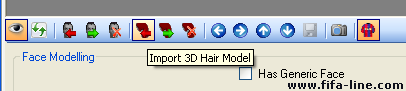
9. После добавления 3D элементов у вас лицо не появиться так, как текстур еще нету. Перейдем к добавлению текстур. Чтобы добавить текстуры вам надо поставить галочку возле "Show Textures"
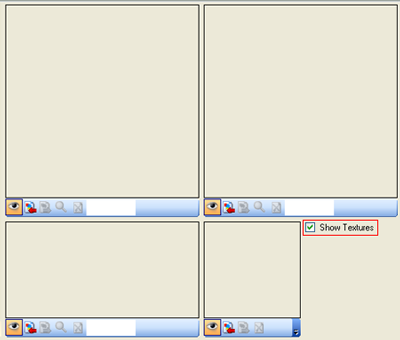
10. Теперь разберем каждое окно для добавления текстур. Напомню что у вас должно быть 4 текстуры:
1. Текстура лица
2. Текстура прически
3. Альфа-текстура прически
4. Текстура глаз
Чтобы добавить любую из текстур вам надо в вашем окне кликнуть по кнопке "Import Image"
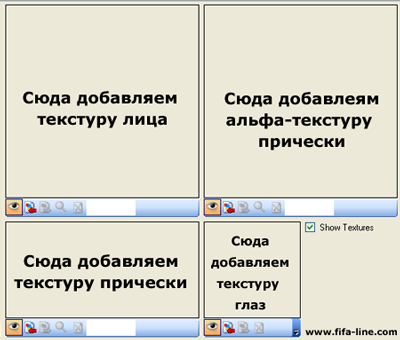
10. После того как все текстуры добавлены, у вас должно появиться в экране превью полное лицо. Теперь добавим ему минилицо для полной красоты и можно сохранять. Чтоы добавить минилицо, надо кликнуть по кнопке "Import Image". Так же в колонке "Hair Far Model" выставим как будет отображаться прическа игрока издали, если у вас стоит не самая высокая графика.
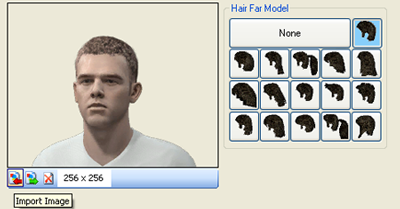
После того как вы все сделали и у вас все получилось вы должны сохранить изменения кликнув на вкладке File -> Save. И после того как вы в игре, чтобы появилось лицо надо сделать сброс составов.

